Die Arbeit von zu Hause aus kann je nach Art Ihrer Arbeit eine Herausforderung und Glückseligkeit sein. Menschen verwenden Videoanruf-Tools wie Microsoft Teams , Zoom, Skype, FaceTime, Google Duo usw., um digitale Meetings und Konferenzräume zu erstellen und potenzielle Ideen zu diskutieren. Diese Dienste ermöglichen Gruppenvideoanrufe und einige andere Funktionen, mit denen Sie eine büronahe Umgebung haben. Ich wette , Sie haben sich angesichts der rasanten Popularität von Zoom gefragt, ob es besser als Skype ist.

Unter den genannten Diensten bieten sowohl Skype als auch Zoom passende Funktionen für den professionellen Einsatz. Skype gibt es seit über 15 Jahren, während Zoom im Unternehmensbereich an Bedeutung gewinnt. Beide Unternehmen haben während der COVID-19-Sperre in den großen Regionen ein explosives Wachstum gemeldet.
Sowohl Skype als auch Zoom sind grundlegend unterschiedlich und sperren dennoch die Hörner in wichtigen Bereichen wie Videoanrufen, Chats und Gruppenanrufen. In diesem Beitrag werden wir beide Dienste anhand zahlreicher Faktoren wie plattformübergreifende Verfügbarkeit, Benutzeroberfläche, Videoanruffunktionen, Benutzerfreundlichkeit, Preis, Chat und mehr vergleichen. Lass uns anfangen.
Plattformübergreifende Verfügbarkeit
Skype ist überall verfügbar. Der Dienst ist für iOS, Android, Windows 10, Mac, Linux, Web, Xbox und Microsoft Outlook Web verfügbar.
Zoom ist auch nicht dahinter. Man kann die App auf iOS, Android, Windows, Mac und als Erweiterung auf Chromium-basierten Browsern und Firefox-Browsern verwenden. Sie können es auch als Add-In für Microsoft Outlook verwenden.
Hinweis: Der folgende Vergleich konzentriert sich auf Zoom- und Skype-Desktop-Clients, da die meisten Benutzer sie nur auf dem großen Bildschirm verwenden werden.
Laden Sie Zoom herunter
Skype herunterladen
Benutzeroberfläche
Auf den ersten Blick erkennt man den grundlegenden Unterschied zwischen den beiden Diensten. Skype verfügt über ein App-Design, das eher auf den Chat ausgerichtet ist. Während Zoom die Benutzer motiviert, Meetings zu erstellen oder ihnen beizutreten und bevorstehende Ereignisse zu verfolgen.

Skype verwendet die übliche Nachrichtenschnittstelle, bei der sich die Chat-Threads auf der linken Seite und die Konversation auf der rechten Seite befinden. Um Gruppenanrufe zu erstellen, können Sie entweder eine „Jetzt treffen“-Gruppe erstellen oder eine Gruppe über den Chat-Bildschirm erstellen.
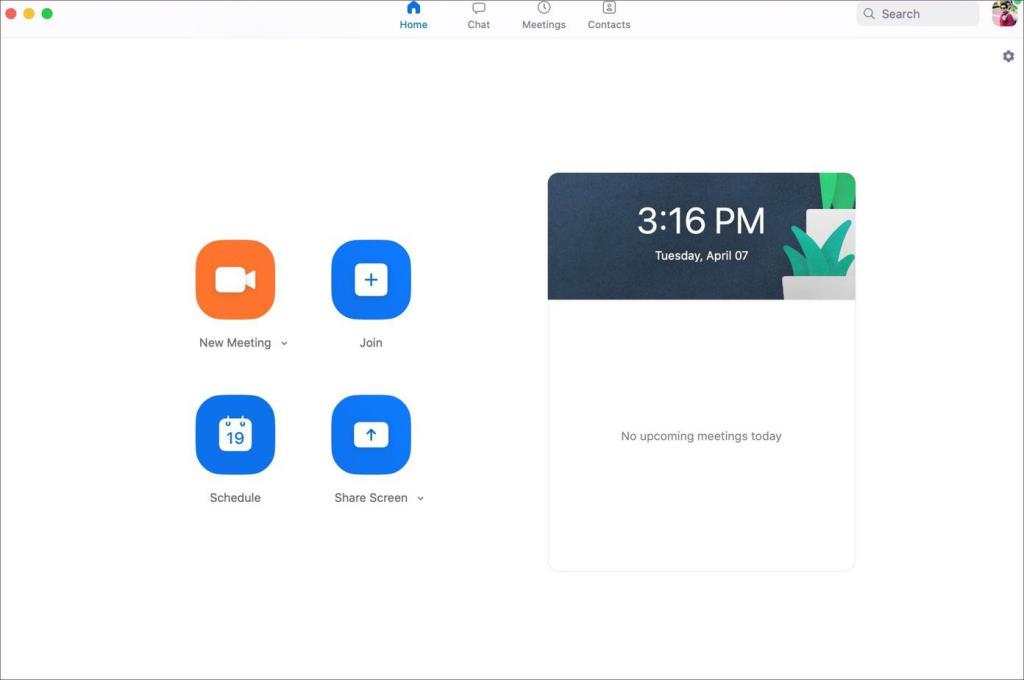
Zoom verwendet die übliche, mit Symbolen gefüllte Benutzeroberfläche, auf der Sie Meetings erstellen oder daran teilnehmen und vom Startbildschirm aus zwischen Chat, Meetings und Kontakten wechseln können. Es ist einfach und die neuen Benutzer werden beim Navigieren durch die Software nicht verwirrt.
Videoanrufe erstellen und daran teilnehmen
Einer der Gründe für die rasante Popularität von Zoom ist die Benutzerfreundlichkeit. Die Software verpflichtet die Teilnehmer nicht, ein Konto zu erstellen. Man kann einfach die gemeinsame Meeting-ID kopieren, sie in einem Webbrowser öffnen und an der Unterhaltung teilnehmen.
Es gibt jedoch ein inhärentes Problem mit dieser Methode. Jeder mit der Besprechungs-ID kann an der Konversation teilnehmen und Störungen hinzufügen. Und das führte zu Zoombombing , und das Unternehmen fügte schnell Sicherheits- und Datenschutzmaßnahmen hinzu , um dem entgegenzuwirken.
Um dies zu verhindern, fügen Sie ein Meeting-Passwort aus dem Menü „Meeting erstellen“ hinzu. Abgesehen davon können Sie Besprechungszeit und -datum hinzufügen, aus mehreren Kalendern auswählen und erweiterte Optionen wie das Aufzeichnen von Besprechungen aktivieren.
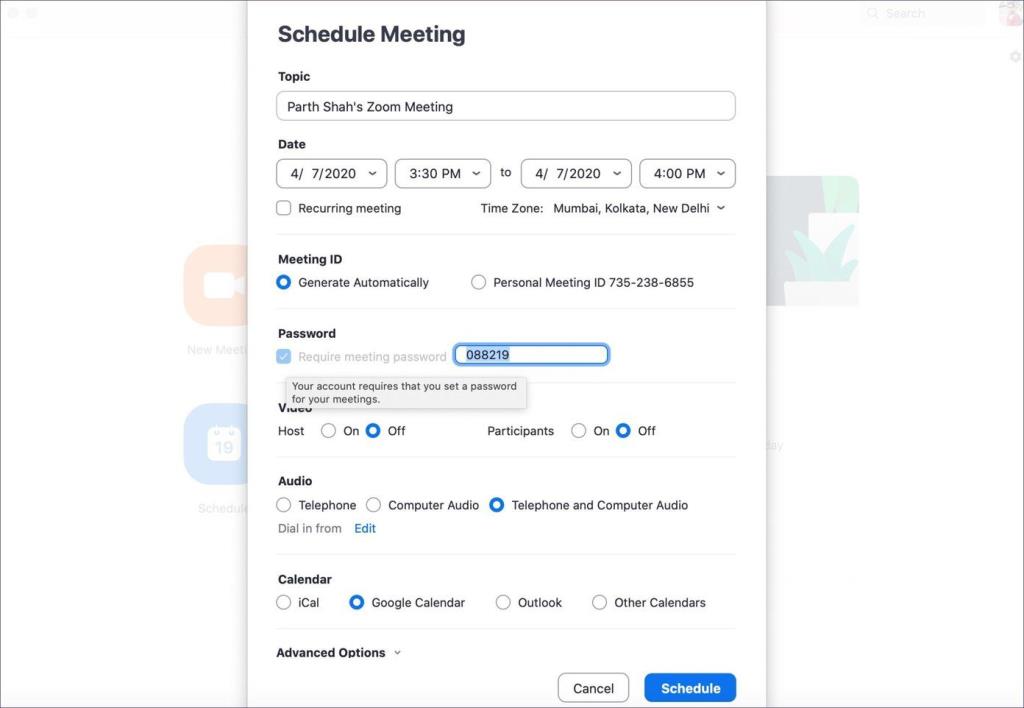
Skype war früher eine komplexe Lösung für unerfahrene Benutzer. Man musste sich für das Microsoft-Konto anmelden, bevor man an den Gruppenanrufen teilnahm. Das Unternehmen hat kürzlich die Funktion „Jetzt treffen“ eingeführt , mit der Sie problemlos Meetings direkt aus dem Internet erstellen können, ohne ein Konto zu erstellen oder die Software herunterzuladen.
Tippen Sie auf die Schaltfläche „Jetzt treffen“ und geben Sie dem Meeting einen relevanten Namen. Fügen Sie Personen zur Gruppe hinzu oder teilen Sie den Einladungslink mit anderen. Jeder kann dem Meeting nur mit dem Einladungslink beitreten, ohne dass ein Konto erstellt werden muss. Sie können auch einen Anruf in der Besprechungsgruppe planen.
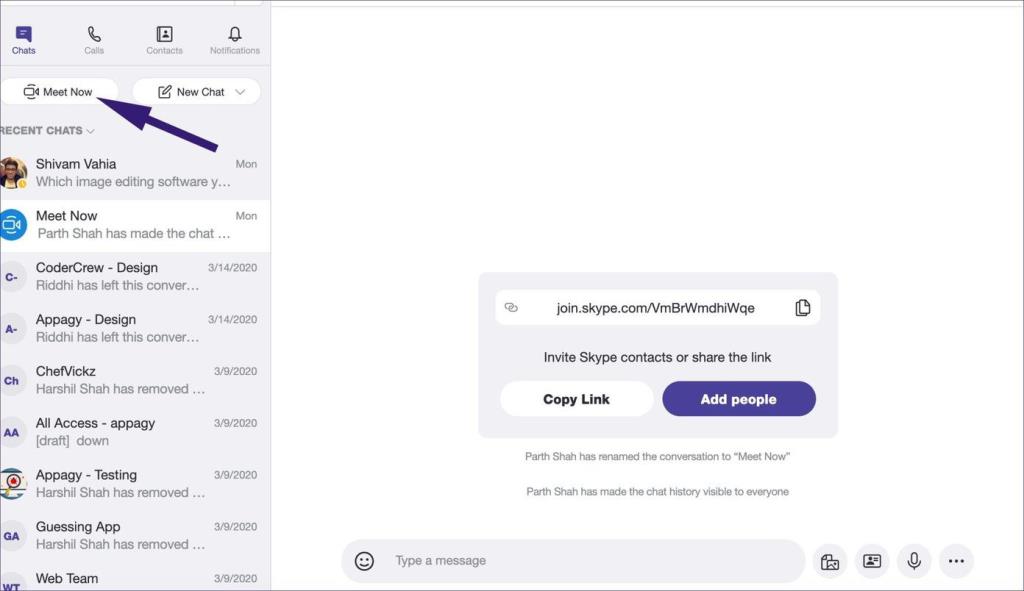
Alternativ können Sie Gruppen mit Benutzern erstellen und den Video- oder Sprachanruf starten, indem Sie oben auf das Anrufsymbol tippen.
Funktionen für Videoanrufe
Lassen Sie uns zuerst über Skype sprechen. Mit Skype können Sie kostenlos Gruppenvideoanrufe mit bis zu fünfzig Personen erstellen. Der Dienst bietet auch die gemeinsame Bildschirmfreigabe für Gruppen, wodurch die Konversation besser denn je wird.
Mit Skype können Sie den Hintergrund verwischen, um diesen unordentlichen Raum zu verbergen. Der Skype-Übersetzer ist eine hervorragende Funktion. Der integrierte Sprachübersetzer kann Live-Gespräche in zehn Sprachen umwandeln, darunter Englisch, Spanisch, Arabisch, Russisch, Italienisch und mehr.
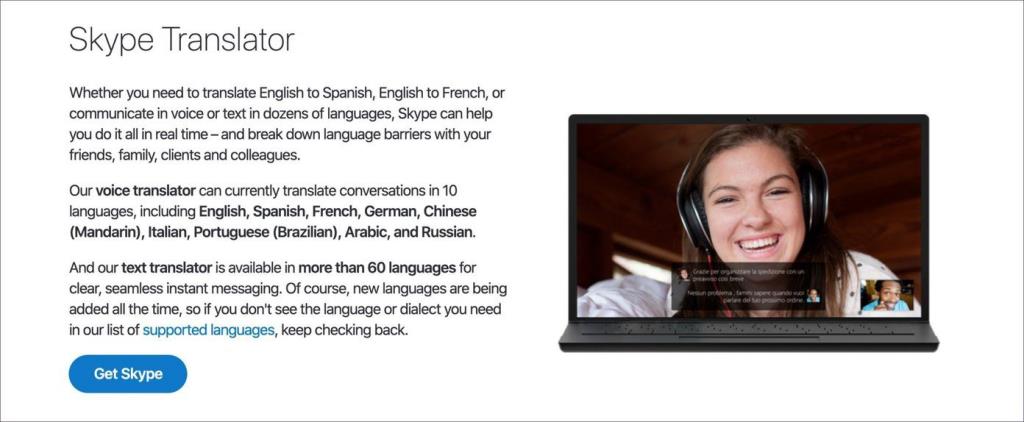
Zoom hat es hier genagelt. Mit dem kostenlosen Plan können Sie sich mit bis zu hundert Teilnehmern verbinden. Die bezahlten Pläne verschieben die Zahl auf tausend Benutzer. Zoom unterstützt auch die Bildschirmfreigabe, was für Administratoren immer praktisch ist, um bestimmte Aspekte der Unterhaltungen zu erklären.
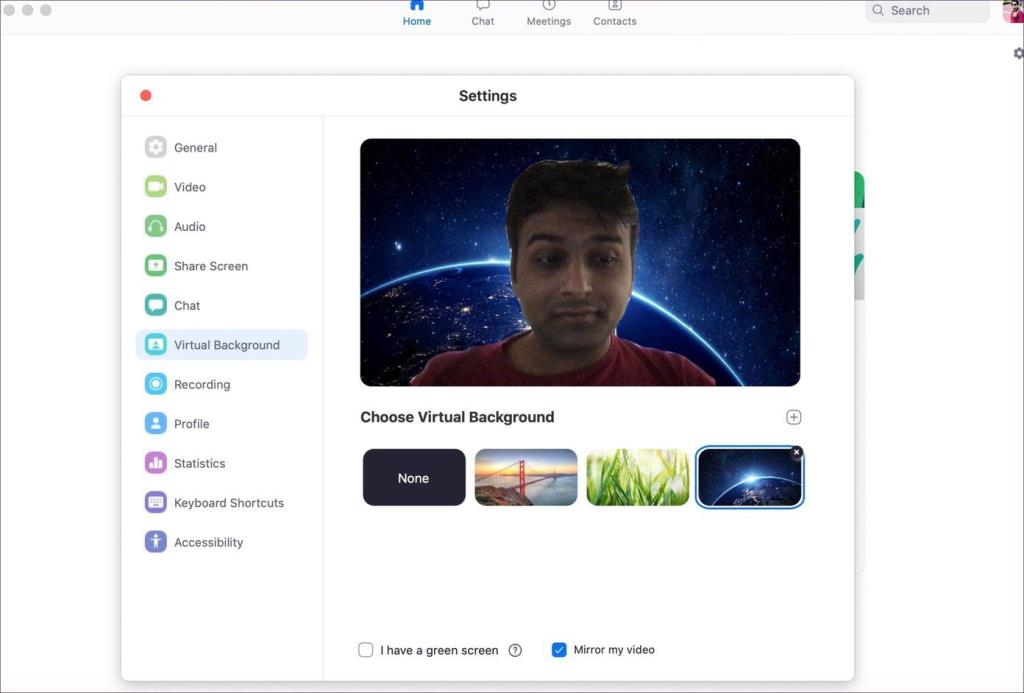
Die Teilnehmer können die integrierte Bildschirmaufzeichnung verwenden , um sich die Besprechungsdetails anzusehen. Zoom geht mit dem Entfernen des Hintergrunds voran. Sie können den virtuellen Hintergrund des Videos in ein beliebiges integriertes Bild ändern oder eines aus der Galerie auswählen. Es fügt eine unverwechselbare Note hinzu und die Umsetzung ist besser, als nur den Hintergrund zu verwischen.
Andere Funktionen
Skype integriert andere relevante Microsoft-Dienste wie OneDrive und Office-Apps. In Bezug auf die Sicherheit verwendet das Unternehmen die branchenübliche Ende-zu-Ende-Verschlüsselung, um die Gespräche sicher zu halten.
Ich mag die Umfragefunktion. Sie können schnell Umfragen erstellen und sie in der Gruppe posten, um die Meinung aller einzuholen. Sie sind nicht so leistungsfähig wie dedizierte Umfrage-Apps , aber sie erledigen die Arbeit.
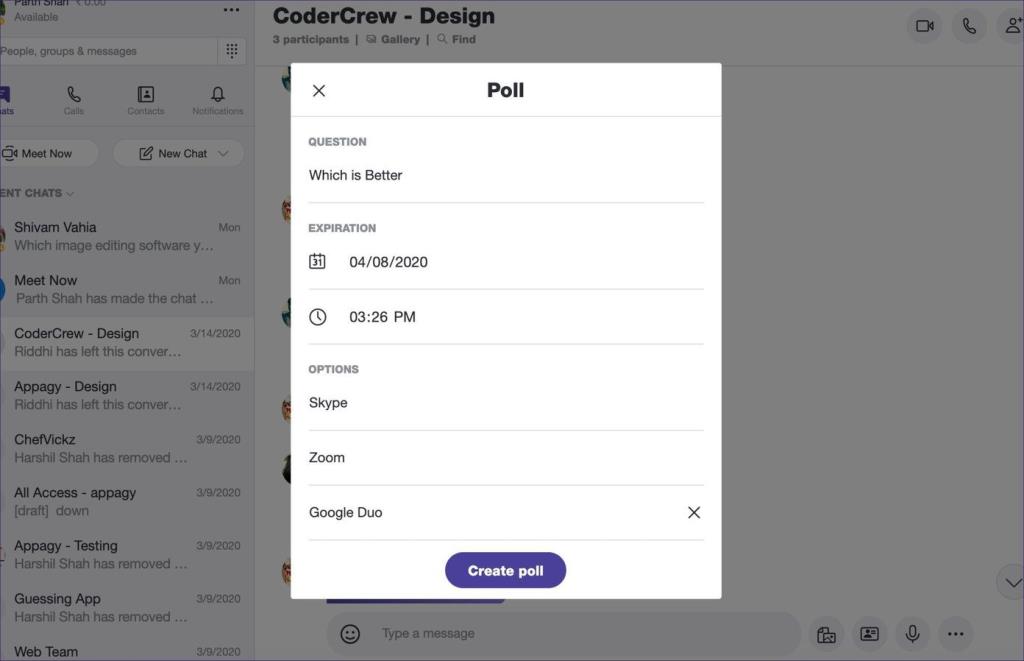
Zoom hat kürzlich zugegeben, Benutzerdaten an chinesische Server weitergeleitet zu haben . Das Unternehmen kündigte an , die Entwicklung neuer Funktionen auszusetzen, und versprach, sich darauf zu konzentrieren, den Sicherheitsgriff des Dienstes zu verschärfen.
Was die Funktionen betrifft, bietet es die Wartezimmerfunktion, mit der Sie die Mitarbeiter in der Warteschlange halten können. Es ist nützlich bei der Bearbeitung von Interviews. Zoom unterstützt die Integration von Hunderten von Apps, darunter einige der populären Namen wie Slack, Microsoft Teams, Gmail, Google Drive, Zapier und mehr.
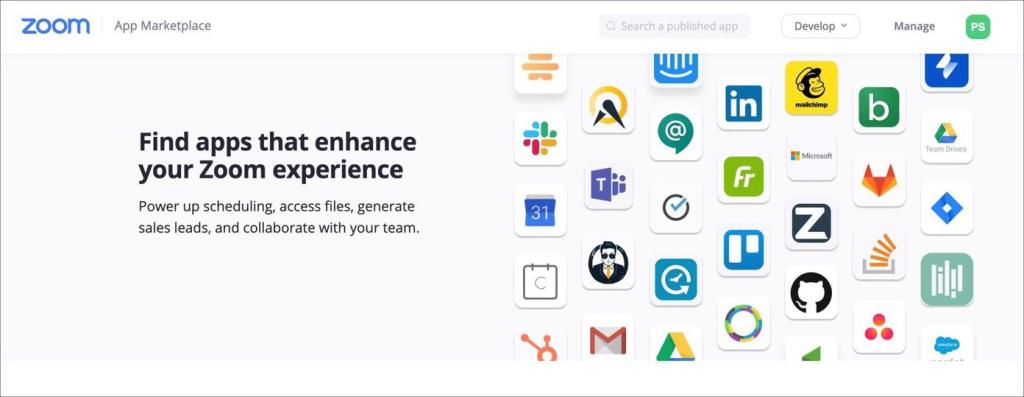
Preisgestaltung
Skype ist meistens kostenlos. Sie müssen nur bezahlen, wenn Sie versuchen, Nicht-Skype- oder Festnetznummern über den Dienst anzurufen. Mit einem Office 365 -Abonnement erhalten Sie 60 Minuten kostenloses Skype-Guthaben, um die Funktion zu nutzen.
Zoom bietet eine Vielzahl von Paketen an. Der Basisplan ist kostenlos und ermöglicht es Ihnen, 40 Minuten lang ein Meeting mit bis zu hundert Teilnehmern zu erstellen. Die Pro-Pläne beginnen bei 15 $ pro Monat und Host.
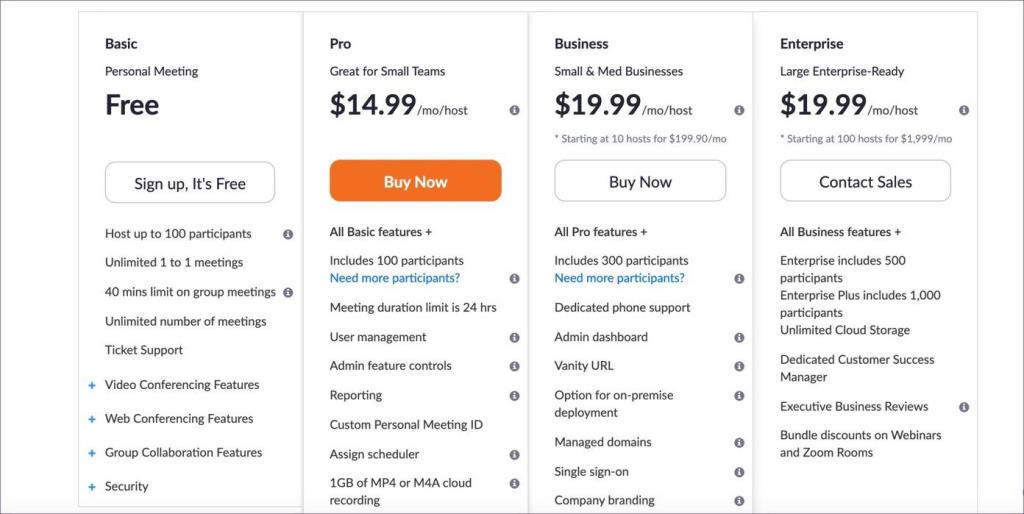
Erstellen Sie unterwegs digitale Meetings
Wie Sie dem obigen Vergleich entnehmen können, sind sowohl Zoom als auch Skype hervorragende Dienste, um digitale Meetings zu erstellen. Skype ist beliebt, hat eine robuste Chat-Funktion und genügend Videoanruffunktionen. Zoom ist kreativ mit mehreren Funktionen wie virtuellen Hintergründen, Benutzerfreundlichkeit und Bildschirmaufzeichnung.
Als nächstes: Nicht zufrieden mit dem Angebot von Zoom? Lesen Sie den folgenden Beitrag, um die sieben besten Zoom-Alternativen für Sie zu finden.




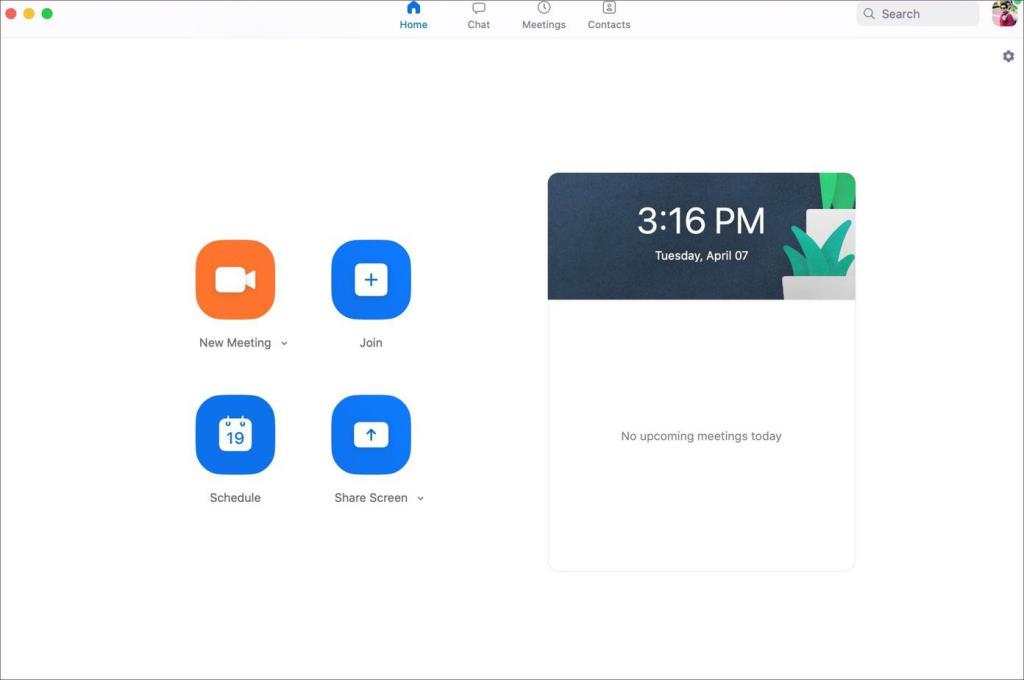
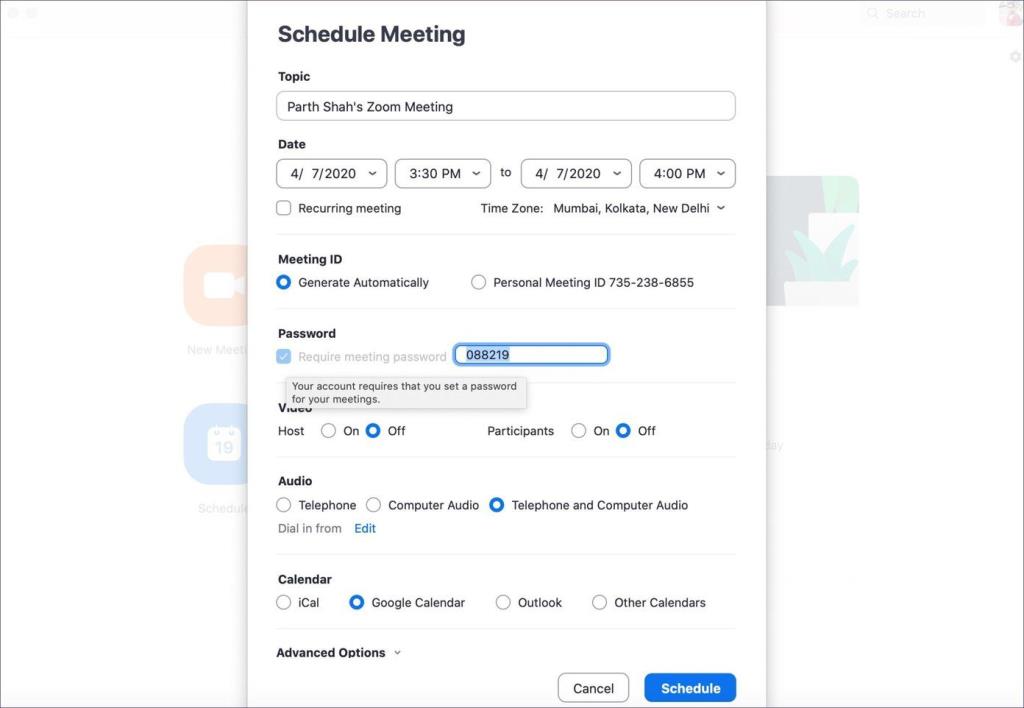
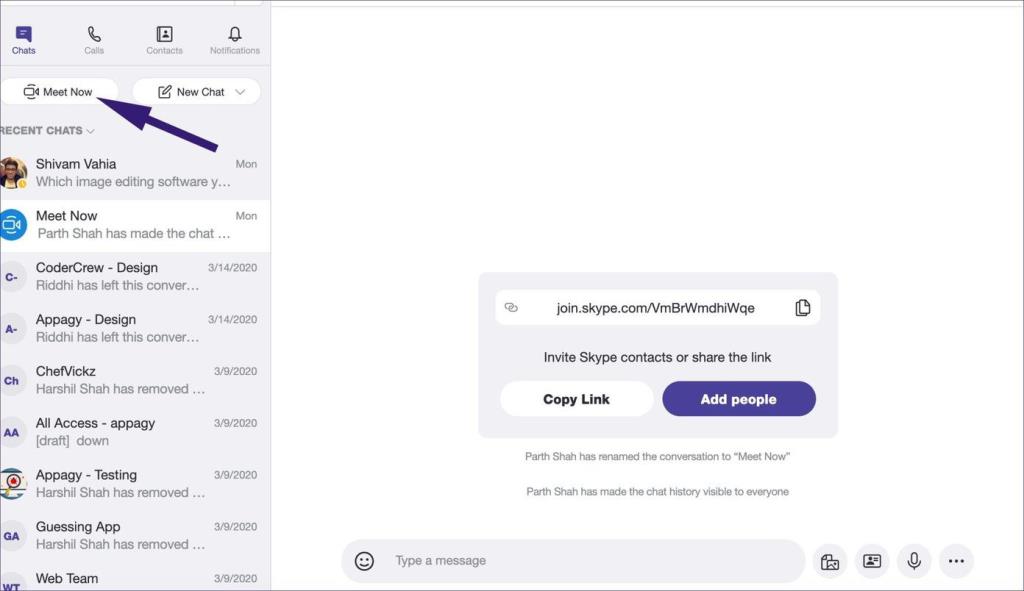
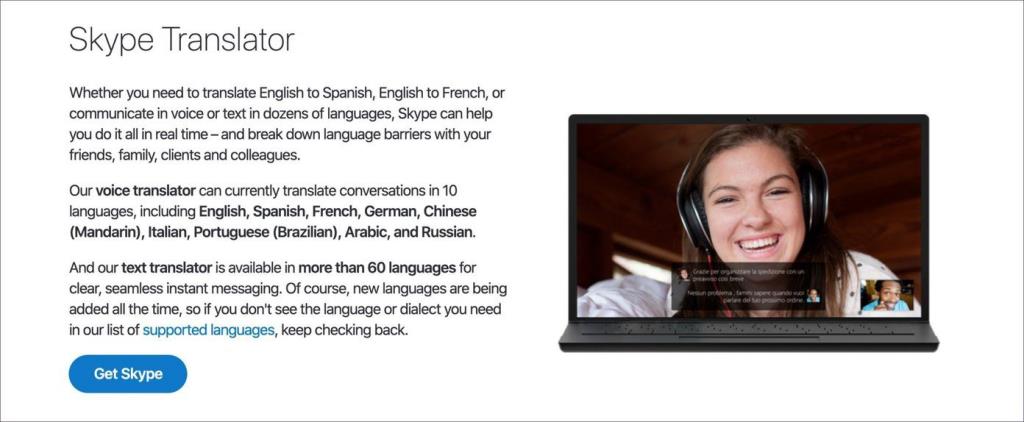
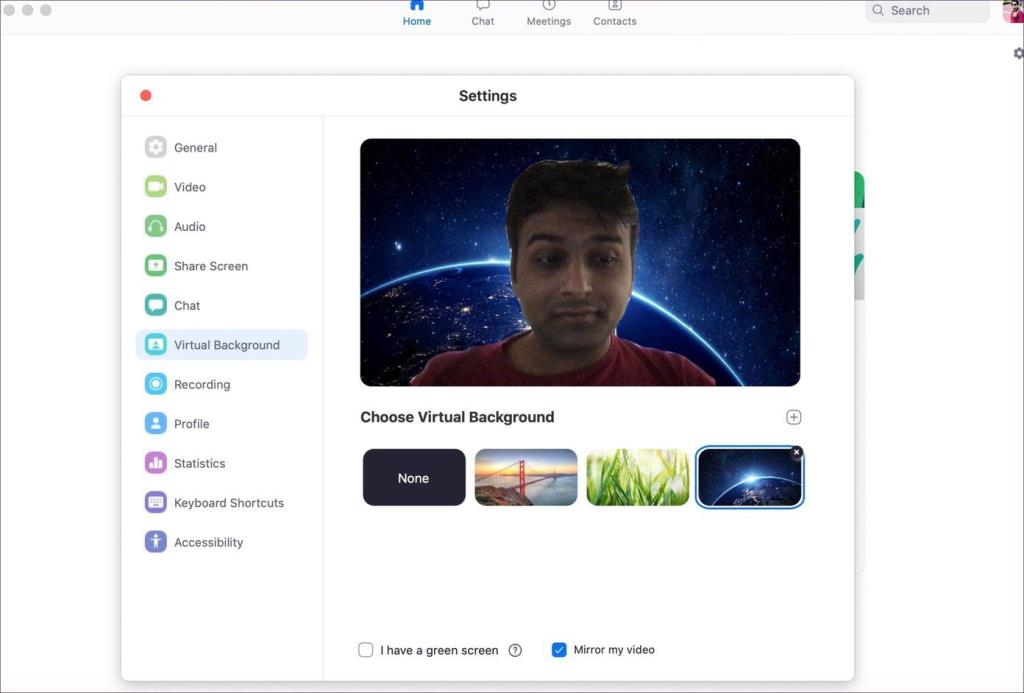
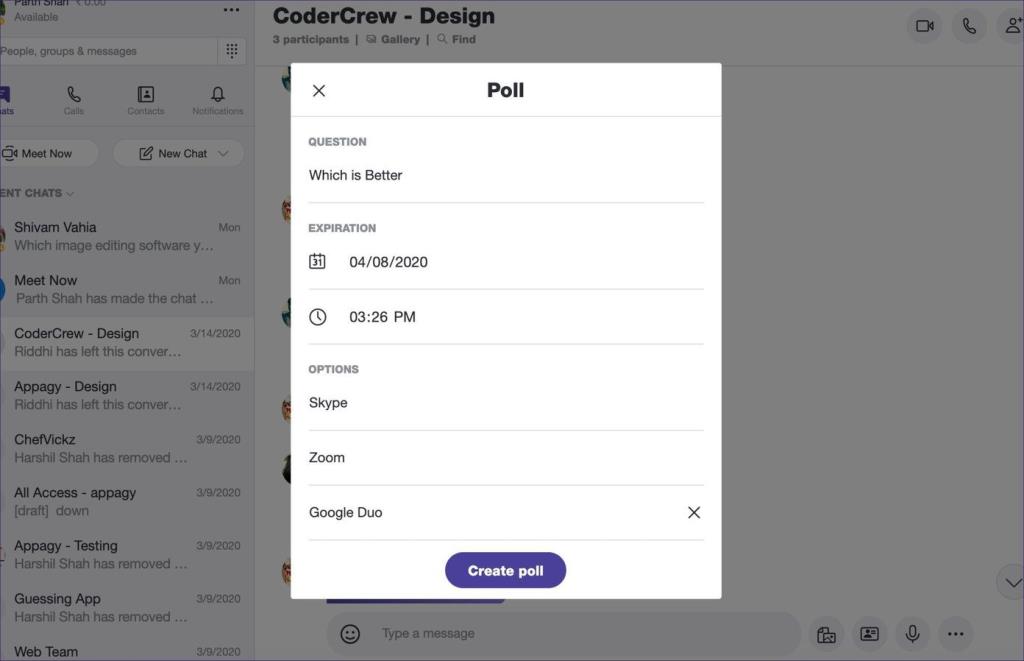
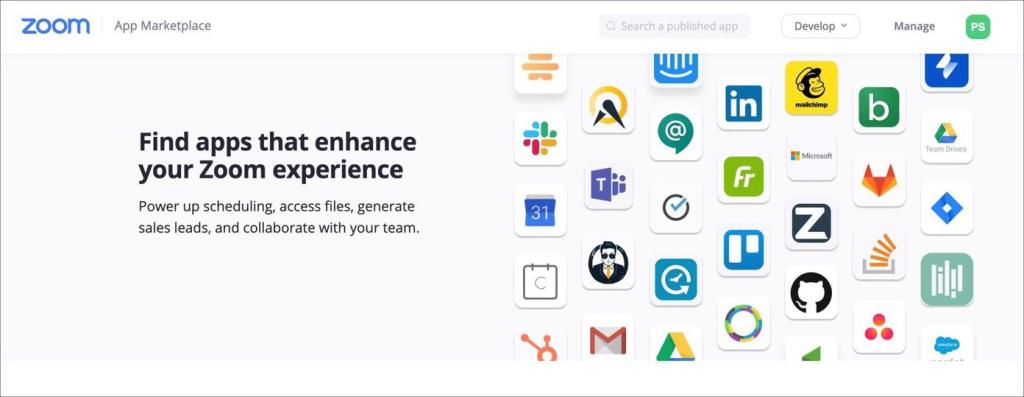
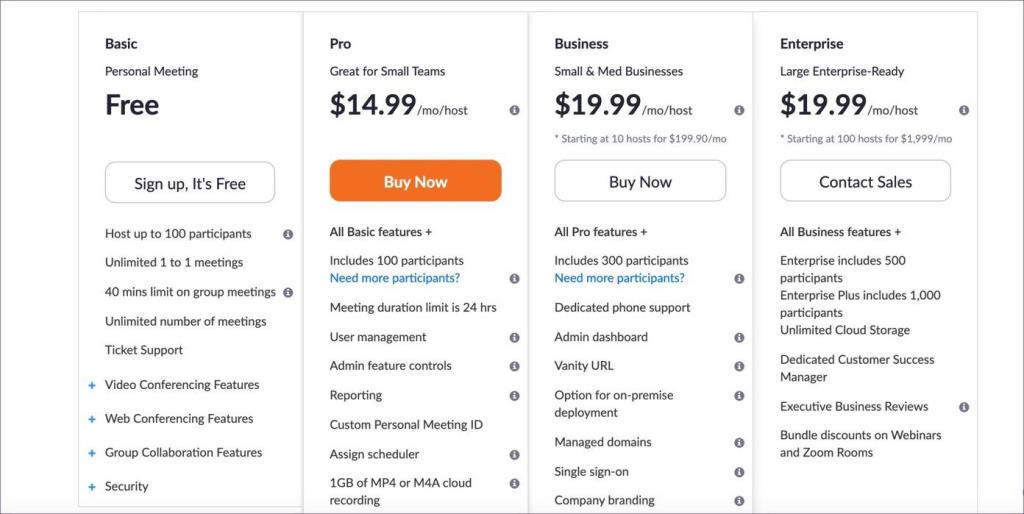


![So deaktivieren Sie Benachrichtigungen in Microsoft Teams [AIO] So deaktivieren Sie Benachrichtigungen in Microsoft Teams [AIO]](https://cloudo3.com/resources8/images31/image-2249-0105182830838.png)





![Bedingte Formatierung basierend auf einer anderen Zelle [Google Tabellen] Bedingte Formatierung basierend auf einer anderen Zelle [Google Tabellen]](https://cloudo3.com/resources3/images10/image-235-1009001311315.jpg)